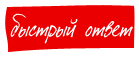МОСКОВСКИЙ ГОСУДАРСТВЕННЫЙ УНИВЕСРИТЕТ
ПУТЕЙ СООБЩЕНИЯ
ЮРИДИЧЕСКИЙ ИНСТИТУТ
Кафедра «Информационно-математические технологии
и информационное право»
Специальность 46.03.02 «Документоведение и Архивоведение»
РЕФЕРАТ
Тема: «ИСПОЛЬЗОВАНИЕ ПРОГРАММ ДЕМОСТРАЦИОННОЙ ГРАФИКИ»
Москва-2015
Оглавление
Введение в компьютерную (машинную) графику. Области применения. 3
Области применения компьютерной графики. 6
Научная графика. 6
Деловая графика. 6
Конструкторская графика. 7
Иллюстративная графика. 8
Художественная и рекламная графика. 9
Виды компьютерной графики. 11
Сравнение векторной и растровой графики. 15
Цветовые модели. 21
Модель RGB. Аддитивные цвета. 21
Модель CMYK. Субтрактивные цвета. 23
Модель L*a*b. 23
Модель HSB. 25
Форматы графических файлов. 28
PSD.. 28
BMP. 28
GIF. 29
JPEG.. 29
WMF. 30
EPS. 30
CDR. 30
PDF. 31
PNG.. 31
Заключение. 32
Список вопросов. 33
Введение в компьютерную (машинную) графику. Области применения
Первые компьютеры использовались лишь для решения научных и производственных задач. Обычно результатами таких расчётов являлись длинные колонки чисел, напечатанных на бумаге. Для того, чтобы лучше понять полученные результаты, человек брал бумагу, карандаши, линейки и другие чертёжные инструменты и чертил графики, диаграммы, чертежи рассчитанных конструкций. Иначе говоря, человек вручную производил графическую обработку результатов вычислений. В графическом виде такие результаты становятся более наглядными и понятными. Таково устройство человеческой психики: наглядность – важнейшее условие для понимания.
Довольно быстро возникла идея поручить графическую обработку самой машине. Первоначально программисты научились получать рисунки в режиме символьной печати (рис. 1). На бумажных листах с помощью символов (звёздочек, точек, крестиков, букв) получались рисунки, напоминающие мозаику. Так печатались графики функций, изображения течений жидкостей и газов, изображения электрических и магнитных полей.

Рис. 1. Пример символьной печати
С помощью символьной печати программисты получали и художественные изображения (рис. 1). Затем появились специальные устройства для графического вывода на бумагу – графопостроители (плоттеры, рис. 2). С помощью такого устройства на лист бумаги чернильным пером наносятся графические изображения: графики, диаграммы, технические чертежи и прочее.



Рис. 2. Графопостроители (плоттеры)
Компьютерная (машинная) графика в настоящее время сформировалась как наука об аппаратном и программном обеспечении для разнообразных изображений от простых чертежей до реалистичных образов естественных объектов.
Компьютерная графика (КГ) – это наука, предметом изучения которой является создание, хранение и обработка моделей и их изображений с помощью ЭВМ, т.е. это раздел информатики, который занимается проблемами получения различных изображений (рисунков, чертежей, мультипликации) на компьютере.
Работа с компьютерной графикой – одно из самых популярных направлений использования персонального компьютера, причем занимаются этой работой не только профессиональные художники и дизайнеры. На любом предприятии время от времени возникает необходимость в подаче рекламных объявлений в газеты и журналы, в выпуске рекламной листовки или буклета. Иногда предприятия заказывают такую работу специальным дизайнерским бюро или рекламным агентствам, но часто обходятся собственными силами и доступными программными средствами.
Области применения компьютерной графики
Современное применение компьютерной графики очень разнообразно. Для каждого направления создаётся специальное программное обеспечение, которое называется графическими программами или графическими пакетами.
Научная графика
Как уже было сказано, это направление появилось самым первым. Назначение – визуализация (т.е. наглядное изображение) объектов научных исследований, графическая обработка результатов расчётов, проведение вычислительных экспериментов с наглядным представлением их результатов (рис. 3).
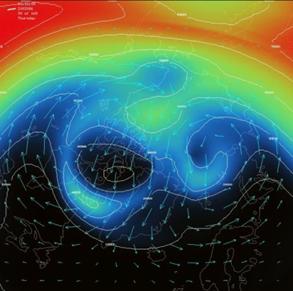
Рис. 3. "Геомагнитное поле земли" - пример научной графики
Деловая графика
Эта область компьютерной графики предназначена для создания иллюстраций, часто используемых в работе различных учреждений. Плановые показатели, отчётная документация, статические сводки – вот объекты, для которых с помощью деловой графики создаются иллюстрированные материалы (рис. 4). Программные средства деловой графики обычно включаются в состав табличных процессоров (электронных таблиц).
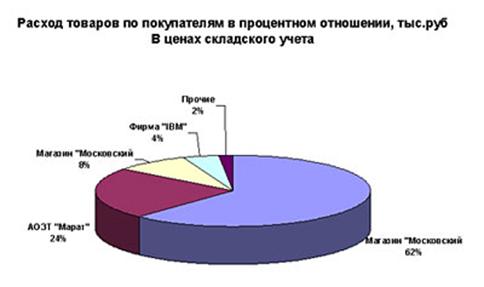
Рис. 4. Пример деловой графики
Конструкторская графика
Используется в работе инженеров-конструкторов, изобретателей новой техники. Этот вид компьютерной графики является обязательным элементом системы автоматизированного проектирования (САПР).
Графика в сочетании с расчётами позволяет проводить в наглядной форме поиск оптимальной конструкции, наиболее удачной компоновки деталей, прогнозировать последствия, к которым могут привести изменения в конструкции. Средствами конструкторской графики можно получать плоские изображения (проекции, сечения) и пространственные, трёхмерные изображения (рис. 5).
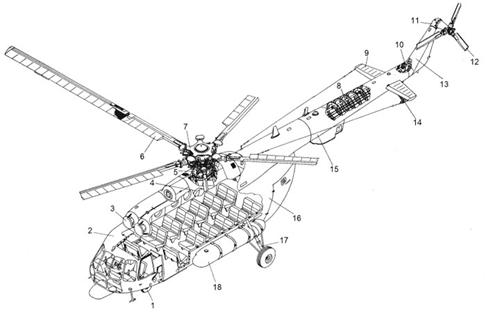
Рис. 5. "Конструкция вертолёта" - пример конструкторской графики
Иллюстративная графика
Программные средства иллюстративной графики позволяют человеку использовать компьютер для произвольного рисования, черчения подобно тому, как он это делает на бумаге с помощью карандашей, кисточек, красок, циркулей, линеек и других инструментов (рис. 6). Пакеты иллюстрированной графики не имеют какой-то производственной направленности. Поэтому они относятся к прикладному программному обеспечению общего назначения.

Рис. 6. Пример иллюстративной графики
Простейшие программные средства иллюстративной графики называются графическими редакторами.
Художественная и рекламная графика
Это сравнительно новая отрасль, но уже ставшая популярной во многом благодаря телевидению. С помощью компьютера создаются рекламные ролики, мультфильмы, компьютерные игры, видеоуроки, видеопрезентации и многое другое (рис. 7 - 8).

Рис. 7. Пример рекламной графики

Рис. 8. Пример художественной графики
Графические пакеты для этих целей требуют больших ресурсов компьютера по быстродействию и памяти. Отличительной особенностью этого класса графических пакетов является возможность создания реалистических (очень близких к естественным) изображения, а также «движущихся картинок».
Виды компьютерной графики
Классифицировать компьютерную графику можно по следующим критериям:
В зависимости от организации работы графической системы:
1. пассивная или не интерактивная – это организация работы графической системы, при которой дисплей используется только для вывода изображения под управлением программы без вмешательства пользователя. Графическое представление после получения не может быть изменено.
2. активная или интерактивная (динамическая, диалоговая) – это воспроизведение на экране изображений под управлением пользователя.
В зависимости от способа формирования изображения:
1. растровая графика – это графика, в которой изображение представляется двумерным массивом точек, которые являются элементами растра. Растр – это двумерный массив точек (пикселей), упорядоченных в строки и столбцы, предназначенных для представления изображения путем окраски каждой точки в определенный цвет.
2. векторная графика – метод построения изображений, в котором используются математические описания для определения положения, длины и координаты выводимых линий.
3. фрактальная графика – напрямую связана с векторной. Как и векторная, фрактальная графика вычисляемая, но отличается тем, что никакие объекты в памяти компьютера не хранятся.

Рис. 9. Пример векторного изображения

Рис. 10. Пример растрового изображения

Рис. 11. Пример фрактальной графики
4. 3D-графика – раздел компьютерной графики, совокупность приемов и инструментов (как программных, так и аппаратных), предназначенных для изображения объёмных объектов.
Трёхмерное изображение на плоскости отличается от двумерного тем, что включает построение геометрической проекции трёхмерной модели сцены на плоскость (например, экран компьютера) с помощью специализированных программ (однако, с созданием и внедрением 3D-дисплеев и 3D-принтеров, трёхмерная графика не обязательно включает в себя проецирование на плоскость). При этом модель может как соответствовать объектам из реального мира, так и быть полностью абстрактной (рис. 13).
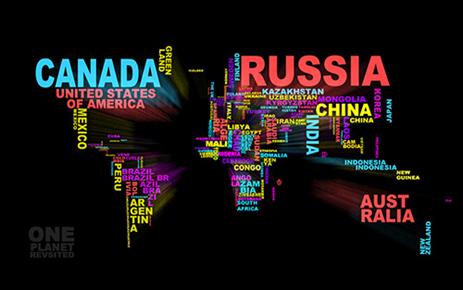
Рис. 12. Пример трехмерного изображения
Сравнение векторной и растровой графики
Проведём следующий опыт, наглядно показывающий различие вектора и растра. Возьмём два изображения – векторное и растровое и увеличим их масштаб. На рис. 13 показано, что после пятикратного увеличения фрагментов изображения видны их различия. У векторного изображения при увеличении рассчитывались более точно графики функции кривых, а у растрового – увеличение изображения происходило за счёт увеличения размеров самих пикселей.

Рис. 13. Вектор и растр при масштабировании изображения
Достоинства
| Векторная графика | Растровая графика |
| Экономична в плане объёмов дискового пространства, необходимого для хранения изображений. Это связано с тем, что сохраняется не само изображение, а только некоторые основные данные, используя которые программа всякий раз воссоздаёт изображение заново. Кроме того, описание цветовых характеристик не сильно увеличивает размер файла. Объекты векторной графики легко трансформируются, ими просто манипулировать, что не оказывает практически никакого влияния на качество изображения. В тех областях графики, где принципиальное значение имеет сохранение ясных и чётких контуров, например, в шрифтовых композициях, в создании фирменных знаков логотипов и пр., векторная графика незаменима. Векторная графика максимально использует возможности разрешающей способности любого выводного устройства: изображение всегда будет выглядеть настолько качественно, насколько способно данное устройство. Векторная графика может включать в себя и изображения точечной графики, которые становятся таким же объектом, как и все остальные (правда, с особым статусом и со значительными ограничениями в обработке). | Основным достоинством являются простота и, как следствие, техническая реализуемость автоматизации ввода (оцифровки) изобразительной информации. Существует развитая система внешних устройств для ввода фотографий, слайдов, рисунков, акварелей и прочих изобразительных оригиналов. К ним относятся сканеры, видеокамеры, цифровые фотокамеры, графические планшеты. Не менее важным достоинством растровой графики для художников и фотографов является фотореалистичность изображений. Форматы файлов, предназначенных для сохранения точечных изображений, являются стандартными, поэтому не имеет решающего значения. в каком графическом редакторе создано то или иное изображение. Файл, сохраняющий точечное изображение, легко открывается и импортируется в редакторах точеной и векторной графики, а также в программах вёрстки и браузерах. |
Недостатки
| Векторная графика | Растровая графика |
| Изображения векторной графики могут оказаться чрезмерно жестковатыми, «фанерными». Векторная графика, действительно, ограничена в чисто живописных средствах и не предназначена для создания фотореалистических изображений. Сложность векторного принципа описания изображения не позволяет автоматизировать ввод графической информации и сконструировать устройство, подобное сканеру для точечной графики. Значительным недостатком векторной графики является программная зависимость: каждая программа сохраняет данные в своём собственном формате, поэтому изображение, созданное в одном векторном редакторе, как правило, не конвертируется в формат другой программы без погрешностей. | Недостаток, который обнаруживается при первой же попытке что-нибудь нарисовать в программе растровой графики, заключается в том, что до начала рисования требуется введение конкретных значений разрешения (количества пикселей на единицу длины) и глубины цвета (количества цветовых бит на пиксель), а также геометрического размера (длины и ширины изображения, т.е. площадь). Второй недостаток проявиться при попытке отсканировать не очень большую фотографию с максимальным разрешением и глубиной цвета. Объём файла в точечной графике однозначно определяется произведением площади изображения на квадрат разрешения и на глубину цвета (если они приведены к единой размерности, к дюймам и байтам). Поэтому ПО любого сканера в состоянии сосчитать эту величину и «предсказать» объём, необходимый для сохранения изображения. При этом совершенно не важно, что отображено на фотографии: белый снежный пейзаж с одиноким путником вдалеке или сцена рок-концерта с обилием цвета и форм. Если три параметра одинаковы, размер файла (без сжатия) будет практически одинаков. Третий недостаток всплывёт при попытке слегка повернуть на небольшой угол изображение, например, с чёткими тонкими вертикальными линиями. Обнаружится, что чёткие линии превращаются в чёткие «ступеньки». Это означает, что при любых трансформациях (поворотах, масштабировании, наклонах и т.д.) в точечной графике невозможно обойтись без искажений. |
В зависимости от цветового охвата различают черно-белую и цветную графики.
В зависимости от способов показа изображения:
1. иллюстративная графика – способ изображения графического материала.
2. демонстративная графика – связана с динамическими объектами.
Технологии изображения динамических объектов используют три основных способа:
рисование – стирание;
смена кадров;
динамические образы.
Средства создания и обработки демонстративной графики подразделяют на анимацию (двухмерную и трехмерную), обработку и вывод живого видео и разнообразные специальные обработчики видеоматериалов.
Первоначально показ слайдов (диапозитивов) понимался буквально как поочередное проецирование на большой экран фотографий, изготовленных в этом формате. Альтернативным методом является проецирование рисунков, сделанных вручную или перенесенных на прозрачную пленку.
В наше время программы демонстрационной графики позволяют использовать компьютер для создания слайдов (иногда их называют pages), содержащих текст, графику и художественно выполненные клипы.
Применение компьютера для создания демонстрационных материалов имеет два главных преимущества:
• автоматизируется процесс создания текста и диаграмм, так что любой может быстро и легко создавать привлекательные слайды;
• появляется возможность просмотра слайдов в разных форматах: в виде распечаток, на экране и т.д., так что вы можете использовать слайды в различных деловых целях.
Программы демонстрационной графики, подобные MS PowerPoint, позволяют создавать слайды, содержащие текст, диаграммы и рисунки.
C помощью программ демонстрационной графики можно готовить традиционные деловые демонстрации и показывать слайды с помощью проектора, поясняя данные на каждом слайде; создавать самозапускающуюся программу, совместимую с любым компьютером независимо от того, установлена ли на нем программа демонстрационной графики или нет.
В зависимости от способов применения:
1. научная графика – вывод графиков на плоскости и в пространстве, решение систем уравнений, графическая интерпретация (MathCAD).
2. инженерная графика (системы автоматизации проектных работ) – различные применения в машиностроении, в проектировании печатных плат, архитектуре и т.д.
3. деловая графика – построение графиков, диаграмм, создание рекламных роликов, демонстраторов.
Цветовые модели
Цветовые модели основаны на сложении или вычитании цветов из палитры для создания оттенков.
Цветовая модель – это стандарт представления цветов и оттенков с помощью ограниченного числа допустимых красок в полиграфии, или ограниченного количества цветовых каналов монитора. В разных цветовых моделях оттенки образуются по разным формулам. Не следует путать цветовую модель с палитрой (набором большого количества цветов). Палитра – это набор цветов, используемый данной цветовой моделью. Не следует также путать цветовую модель с форматом файла.
Различают следующие цветовые модели:
Модель RGB. Аддитивные цвета
Представьте себе, что три источника света расположены очень близко друг к другу, и каждый может светить только одним цветом: Красным, Зелёным и Синим (Red, Green и Blue – если по-английски, потому и называется RGB-модель).

Рис. 14. Модель RGB
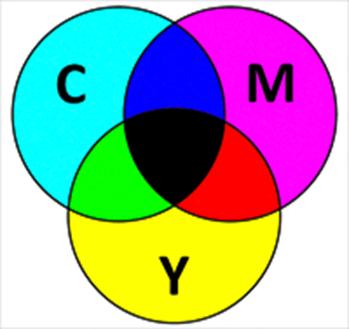
Рис. 15. Модель CMYK
И каждый источник может светить с разной интенсивностью (т.е., может вообще не светить, а может и светить «вовсю»). Число 0 обозначим то, что источник не светит. А 255 – светит «вовсю». А все числа между 0 и 255 – это разная интенсивность свечения. Если ни один из источников не светит, то света просто нет – чёрный цвет, записывается (0,0,0). А белый – это когда все три светят на полную мощность, записывается (255,255,255). Допустим, светит только красный. Получается (255,0,0) – так записывается красный цвет. Заметим, что чем больше числа, которые мы пишем, тем ярче свет, например (255,255,255) ярче, чем (0,0,0). Поэтому RGB-модель называют ещё моделью аддитивных цветов (от английского add - прибавлять).
RGB-модель используется в основном для изображений, которые будут показываться на мониторе.
Модель CMYK. Субтрактивные цвета
Теперь будем представлять себе не источник цвета, а белую бумагу и три краски: Голубую, Фиолетовую, и Жёлтую (Cyan, Magente and Yeloow, а где же К? – увидим дальше). Если использовать все три краски, получится чёрный цвет. А если ничего не использовать, то – белый.
Правда, если использовать все три цвета, то чёрный получается лишь теоретически, а на практике выходит коричневый, поэтому в модель решили ввести чёрный цвет (этот чёрный и есть буква К в названии модели BlacK уже занята (Blue в модели RGB), поэтому – К).
Модель CMYK используется в основном для печатной продукции.
Модель L*a*b
Эта модель была создана на основе человеческого восприятия цвета. Т.е., собралась группа учёных и решила стандартизировать наше цветовосприятие, и получилась модель XYZ, а из неё вскоре и получилась модель L*a*b. И оказалось, что эта модель «мощнее» чем RGB и CMYK, т.е. у неё больше цветовой охват. Это означает, что в модели L*a*b есть такие цвета, которых нет в RGB, и есть такие, которых нет в CMYK, но все цвета, которые есть в моделях RGB и CMYK, есть и в L*a*b.

Рис. 15. Модель L*a*b

Рис. 16. Модель HSB
Единственная проблема модели в том, что она сложна для человеческого понимания. L – означает яркость, а a и b – хроматические компоненты (a – от зелёного к красному, b – от синего к жёлтому).
Модель HSB
Этой моделью пользуются, в основном, художники. Она очень удобна в использовании. H – это сам цвет, цветовой тон. S – насыщенность, процент добавления к цвету белой краски. B – яркость, процент добавления к цвету чёрной краски. Правда эта модель является очень неточной.
Графические редакторы. Форматы графических файлов
Графическое представление данных даёт преимущество перед любым другим способом представления ввиду наглядности представляемых данных. Существует несколько возможностей работы с графикой, наиболее простым способом создания и редактирования графических объектов является использование графических редакторов.
Графический редактор – программное средство или программный комплекс для создания, редактирования графических объектов (образов, рисунков, картин, мультимедийных объектов) и документов с графическими объектами.
Графическими объектами в памяти компьютера являются: рисунки; диаграммы; текст, оформленный графическими средствами; географические карты и т.д. Принципиальными различиями в программных средствах по обработке графических объектов являются способ представления графической информации. Как уже отмечалось ранее, есть три способа представления – это векторное, растровое, фрактальное и 3D-графика.
Одним из популярных графических редакторов, работающих с растровыми изображениями, является программа Paint. Она встроена в систему Windows и находится в разделе Стандартные, поэтому для тех, кто непрофессионально занимается компьютерной графикой, для работы этой программы вполне достаточно. Профессиональной программой по обработке растровых графических объектов является программа Adobe Photoshop.
В Photoshop можно создавать рисунки произвольной формы, затем получающееся изображение можно увеличивать в несколько раз, не повредив качеству, специальными кисточками можно рисовать, словно фломастером или углём, акварелью или гуашью. Программа также позволяет работать с несколькими изображениями сразу, для чего нужно внести в список только те, которые вы хотите использовать, и указать порядок их появления. При движении мышки по экрану они будут появляться в указанном порядке, и таким же образом можно за пару секунд создать любое фоновое изображение.
Примером векторного графического редактора является редактор рисунков MS Office (Word и т.д.). Другим популярным программным продуктом является программа Corel Draw. Создатели программы уделили большое внимание удобству и скорости редактирования различных эффектов, причём активно используется специальные интерактивные средства. Интерактивность позволяет редактировать эффект прямо на объекте, без использования диалоговых окон: оценить результат можно сразу же и, если нужно, тут же подправить его.
С векторной графикой работают также в таких программах Adobe Illustrator и Macromedia Flash, однако и в Adobe Photoshop есть возможность использовать векторную графику для построения растровой.
Для выполнения расчётов, связанных с фрактальной геометрией, и графического представления получающихся результатов существует множество различных компьютерных программ, например, Mkokh. В их основе лежит возможность ввода базовой формулы, отражающей предлагаемый тип элемента фрактала и её последующих изменений, позволяющих трансформировать фигуры – элемент фрактала: увеличивать их или уменьшать, поворачивать относительно центра рисунка или начальной точки и, главное, задавать количество вложений, т.е. число шагов программы.
Программы демонстрационной графики являются конструкторами графических образов деловой информации, призванные в наглядной и динамической форме представлять результаты некоторого аналитического исследования.
Работа с программами этого типа строится по следующей схеме: разработка общего плана представления, выбор шаблона для оформления элементов, формирование и импорт элементов, таких, как текст, графики, таблицы, диаграммы, звуковые эффекты и видеоклипы. Программы просты в работе и снабжены интерфейсом, почти не требующим дополнительного изучения. К наиболее популярным пакетам данного типа относится PowerPoint, Harvard Graphics, WordPerfect Presentations, Freelance Graphics.
Форматы графических файлов
Форматы графических файлов определяют способ хранения информации в файле (растровом или векторном), а также форму хранения информации (используемый алгоритм сжатия). Рассмотрим некоторые форматы графических файлов:
TIFF
Формат предназначен для хранения растровых изображений высокого качества (расширение имени файла *.tif). Аппаратно независимый формат TIFF на сегодняшний день является одним из самых распространённых и надёжных, его поддерживают практически все программы на PC и Macintosh, так или иначе связанные с графикой. TIFF является лучшим выбором при импорте растровой графики в векторную программу и издательские системы. Ему доступен весь диапазон цветовых моделей от монохромной до RGB и CMYK. TIFF включает в себя алгоритм сжатия без потерь. Данный формат рекомендуется для работы с издательскими системами.
PSD
Собственный формат программы Adobe Photoshop (расширение имени файла *.psd), один из наиболее мощных по возможностям хранения растровой графической информации. Основной недостаток – отсутствие эффективного алгоритма сжатия информации приводит к большому объёму файлов. PSD понимают некоторые программы.
BMP
Универсальный формат хранения растровых изображений в операционной системе (расширение имени файла *.bmp). Формат BMP является «родным» форматом Windows, он поддерживается всеми графическими редакторами, работающими под её управлением. Применяется для хранения растровых изображений для использования в Windows. Способен хранить как индексированный (до 256 цветов), так и RGB-цвет (16 млн. оттенков).
GIF
Растровый формат с количеством 256 цветов и достаточной степенью сжатия, позволяющей уменьшать объём файла в несколько раз. Применяется только в электронных документах, и был разработан специально для передачи растровых изображений по сетям (расширение имени файла *.gif). Он использует LZW-компрессию, что позволяет хорошо сжимать файлы, в которых много однородных заливок (логотипы, надписи, схемы). GIF-формат позволяет записывать изображения «через строчку», благодаря чему, имея только часть файла, можно увидеть изображение целиком, но с меньшим разрешением. Эта возможность широко применяется в Интернете. Сначала вы видите картинку с грубым разрешением, а по мере поступления новых данных её качество улучшается. В GIF можно назначить один или более цветов прозрачными, они станут невидимыми в интернетовских браузерах и некоторых других программах. Прозрачность обеспечивается за счёт дополнительного Alpha-канала, сохраняемого вместе с файлом. Кроме того, файл GIF может содержать не одну, а несколько растровых картинок, которые интернетовские браузеры могут подгружать одну за другой с указанной в файле частотой. Это называется GIF-анимацией.
Основное ограничение формата GIF состоит в том, что цветное изображение может быть записано в режиме от 2 до 256 цветов. Для полиграфии этого явно недостаточно.
JPEG
Формат предназначен для хранения растровых изображений. Позволяет регулировать соотношение между степенью сжатия файла и качеством изображения. Строго говоря, JPEG называется не формат, а алгоритм сжатия, основанный на разнице между пикселями, т.е. поиске плавных цветовых переходов. Вместо действительных значений JPEG хранит скорость изменения от пикселя к пикселю. Лишнюю, с его точки зрения, цветовую информацию он отбрасывает, усредняя некоторые значения. В JPEG можно задать уровень компрессии. Чем выше уровень компрессии, тем больше данных отбрасывается и тем ниже качество изображения. Используя JPEG, можно получить файл в 10-500 раз меньше, чем BMP! Формат аппаратно-независим. В формате JPEG лучше сжимаются растровые картинки фотографического качества, чем логотипы или схемы, - в них больше полутоновых переходов, среди однотипных заливок появляются нежелательные помехи. В JPEG следует сохранять только конечный вариант работы, потому что каждое пересохранение приводит к новым потерям (отбрасыванию) данных и превращению изображения в «кашу». JPEG используется для размещения графических изображений на Web-страницах в Интернете.
WMF
Формат хранения векторных изображений. Это ещё один «родной» формат Windows. Он служит для передачи векторов через буфер обмена и понимается практически всеми программами Windows, так или иначе связанными с векторной графикой. Однако, несмотря на кажущуюся простоту и универсальность, пользоваться WMF стоит только в кратчайших случаях для передачи «голых» векторов. WMF искажает цвет, не может сохранять ряд параметров, которые могут быть присвоены объектам в разных векторных редакторах. Используется для хранения коллекции графических изображений Microsoft Clip Gallery.
EPS
Формат описания как векторных, так и растровых изображений на языке PostScript. Для векторного используется формат WMF, а растрового – TIFF. Экранное изображение недостаточно точно отображает реальное и требует специальных просмотровщиков.
CDR
Оригинальный формат векторных графических файлов, используемый в системе обработки векторной графики Corel Draw. Формат известен в прошлом низкой устойчивостью и плохой совместимостью файлов, тем не менее, пользоваться Corel Draw чрезвычайно удобно, он имеет неоспоримое лидерство на платформе PC. Многие программы на PC (FreeHand, Illustrator, PageMaker и т.п.) могут импортировать файлы CDR. 7-ю и 8-ю версии Corel Draw можно с уверенностью назвать профессиональными. В файлах этих версий применяется компрессия для векторов и растра отдельно, могут внедряться шрифты, файл CDR имеет огромное рабочее поле 45×45 метров (этот параметр важен для наружной рекламы); начиная с 4-й версии, поддерживается многостраничность.
Универсальный формат документа. Является аппаратно-независимым, т.е. вывод изображения допустим на любом устройстве – от экрана монитора до фотоэкспонирующего устройства. Достоинством этого формата является высокая степень сжатия при высоком качестве.
PNG
Новый интернет-формат, призванный заменить собой GIF (расширение имени файла *.png). Им поддерживаются три типа изображений – цветные с глубиной 8 или 24 бита, вплоть до 48 бит (RGB, для сравнения, - 24) и чёрно-белое с градацией 256 оттенков серого. Сжатие информации происходит практически без потерь. Глубина цвета может быть любой, используется Interlacing, причём не только строк, но и столбцов, поддерживается плавно переходящая прозрачность. Файлы PNG могут создавать все основные графические редакторы.
Заключение
Выводы: как уже говорилось выше, форматы графических файлов определяют форму хранения информации, т.е. используемый алгоритм сжатия.
Сжатие чаще применяется для растровых графических файлов, так как они имеют обычно достаточный объём. Сжатие графических файлов отличается от их архивации с помощью программ-архиваторов (rar, zip и пр.) тем, что алгоритм сжатия включается в формат графического файла.
Существуют различные алгоритмы сжатия, причём для различных изображений целесообразно применять подходящие типы алгоритмов сжатия.
Для сжатия рисунка типа аппликации, содержащих большие области однотонной закраски, наиболее эффективно применять алгоритм сжатия, который заменяет последовательность повторяющихся величин (пикселей и количество повторений). Такой алгоритм сжатия используется в графических форматах BMP и PCX.
Для рисунков типа «диаграмма» целесообразно применение другого метода сжатия, который использует поиск повторяющихся в рисунке «узоров». Такой алгоритм используется в графических файлах TIFF и GIF и позволяет сжать файл в несколько раз.
Для сжатия отсканированных фотографий и иллюстраций используется алгоритм сжатия JPEG. Этот алгоритм использует тот факт, что человеческий глаз, очень чувствителен к изменению яркости отдельных точек изображения, гораздо хуже замечает изменение цвета. Действительно, при глубине цвета 24 бита компьютер обеспечивает воспроизведение более 16 млн. различных цветов, тогда как человек вряд ли способен различить и тем более назвать более сотни цветов или оттенков. Применение метода JPEG позволяет сжимать файлы в десятки раз. Однако может приводить к необратимой потере информации (файлы не могут быть восстановлены в первоначальном виде).
Некоторые форматы графических файлов являются универсальными, так как могут быть обработаны большинством графических редакторов. Некоторые программы обработки изображений используют оригинальные форматы, которые распознаются только самой создающей программой. Преимущество оригинальных форматов файлов состоит в том, что они позволяют сохранить изображения при меньшем размере файла.
Если вы собираетесь работать с графическим файлом только в одном данном приложении, целесообразно выбрать оригинальный формат. Если же предстоит передавать данные в другое приложение, другую среду или иному пользователю, стоит использовать универсальный формат.
Список вопросов
1. Сформулируйте понятие «компьютерная графика».
2. Какие процессы способствовали развитию компьютерной графики как самостоятельной область информатики?
3. Что является результатом применения средств компьютерной графики?
4. По каким ключевым признакам классифицируют компьютерную графику?
5. Что понимается под «растровой графикой»?
6. Что понимается под «векторной графикой»?
7. Сформулируйте определение понятия «фрактальная графика».
8. Сформулируйте определение понятия «интерактивная графика».
9. Сформулируйте определение понятия «демонстрационная графика».
10. В каких областях может быть применима компьютерная графика?
11. Сформулируйте определение понятия «пиксел».
12. Что понимается под растровым способом представления изображения?
13. Перечислите достоинства растрового способа представления изображений.
14. Перечислите основные характеристики растровой графики.
15. «Разрешение изображения», «разрешение дисплея», «разрешение при печати» - это одинаковые по смыслу понятия? В чем их сходство? Чем эти понятия отличаются друг от друга?
16. При изменении размеров, качество растрового изображения меняется? Поясните свой ответ.
17. Может ли векторное изображение быть масштабировано без потери деталей? Поясните свой ответ.
18. Что является базовым элементом изображения в векторной графике?
19. Сформулируйте достоинства и недостатки векторной графики.
20. Что является базовым элементом фрактальной графики?
21. В чем состоит отличие векторной графики от фрактальной?
22. Что понимается под «компьютерной анимацией»?
23. То такое цвет? Для чего предназначены цветовые модели?
24. На какие два типа можно разделить цветовые модели?
25. Опишите цветовую модель RGB.
26. Опишите цветовую модель CMYK.
27. Опишите цветовую модель Lab.
28. Изобразите схематично цветовые охваты моделей Lab, RGB, CMYK.
29. Графический редактор: назначение, пользовательский интерфейс, основные функции.
30. Перечислите растровые графические редакторы.
31. Перечислите векторные графические редакторы.
32. Какие редакторы позволяют создавать динамическое изображение?
33. Что означает термин «формат графического файла»?
34. Почему необходимо иметь общие форматы для различных приложений?
35. Как хранится изображение в файле векторного формата?
36. Перечислите несколько векторных форматов.
37. Какая информация запоминается в растровом файле?
38. Как можно уменьшить размер растрового файла?
39. Какие методы сжатия графических данных вам известны?
40. Какие форматы используются для хранения фотографий?
41. Когда возникает необходимость в преобразовании форматов файлов?
42. Какие способы преобразования растрового формата в векторный вам известны?
43. Почему при преобразовании одного векторного формата в другой некоторые части изображения могут исказиться или вообще исчезнуть?
44. Каковы особенности преобразования одного растрового формата в другой растровый формат?
45. Охарактеризуйте этапы подготовки презентации.
46. Как заменить фрагмент текста на слайде?
47. Как выбрать цветовую палитру темы для оформления слайдов?
48. Как создать анимацию?
49. Как добавить изображение?
50. Как добавить анимацию входа для изображения?
51. Как организовать одновременный выход нескольких объектов при помощи анимации?
52. Как сменить ориентацию слайда?
53. Как создать кнопку на слайде, которая ведет на первый слайд презентации?
54. Как создать гиперссылку, ведущую на указанный файл?
55. Как создать гиперссылку, переводящую на главную страницу презентации?
56. Как установить пароль на презентацию?
57. Какой горячей клавишей осуществляется показ презентации с начала?
58. Как с помощью автоматических кнопок управления перейти на предпоследний слайд презентации при показе?
59. Как вносить комментарии в презентацию при показе?









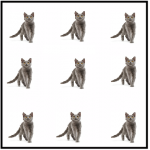




 (zip - application/zip)
(zip - application/zip)